전자 메일 메시지의 개인 정보를 보호해야 하는 경우 암호화합니다. Outlook에서 전자 메일 메시지를 암호화하면 읽을 수 있는 일반 텍스트에서 스크램블된 암호화 텍스트로 변환됩니다. 메시지를 암호화하는 데 사용되는 공개 키와 일치하는 개인 키가 있는 받는 사람만 메시지를 읽을 수 있습니다. 그러나 해당 개인 키가 없는 받는 사람은 편집할 수 없는 텍스트를 볼 수 있습니다.
S/MIME 암호화를 사용하려면 보낸 사람 및 받는 사람에게 S/MIME 표준을 지원하는 메일 응용 프로그램이 있어야 합니다. Outlook에서는 S/MIME 표준이 지원됩니다.
S/MIME를 사용하여 암호화된 메시지 보내기
이 절차를 시작하기 전에 먼저 컴퓨터의 키 인증서 키를 추가해야 합니다. 인증 기관에서 디지털 인증서를 요청하는 방법에 대한 자세한 내용은 Mac 도움말을 참조하세요. 또한 Outlook에서 연락처의 항목과 함께 인증서 받는 사람의 전자 메일 복사본도 있어야 합니다.
받는 사람이 LDAP 사용하는 GAL(전체 주소 목록)과 같은 Microsoft Exchange Server 디렉터리 서비스에 나열된 경우 받는 사람의 인증서가 디렉터리 서비스에 게시되고 다른 연락처 정보와 함께 사용할 수 있습니다.
받는 사람이 LDAP 디렉터리 서비스에 나열된 경우 받는 사람의 인증서가 디렉터리 서비스에 게시되어 다른 연락처 정보와 함께 사용할 수 있습니다.
-
Outlook을 선택하고 기본 설정을 선택합니다.
-
암호화된 메시지를 보낼 계정을 선택하고 보안을 선택합니다.
-
인증서에서사용할 인증서를 선택합니다. Mac OSX 사용자 계정에 대한 키체인에 추가한 인증서와 디지털 서명 또는 암호화에 유효한 인증서만 표시됩니다. 키체인에 인증서를 추가하는 방법에 대한 자세한 내용은 Mac 도움말을 참조합니다.
-
확인을선택한 다음 계정 대화 상자를 닫습니다.
-
메시지에서 ... 메뉴를 선택하고 S/MIME로 암호화를 >/MIME을 선택합니다.
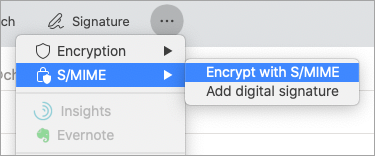
팁: ...에 S/MIME가 없는 경우 메뉴에서 사용자 지정 가능한 도구 모음을 선택하고 도구 모음에 S/MIME을 추가합니다.
6. 메시지 작성을 완료한 다음 보내기클릭
참고: 암호화된 메시지를 보낼 때 받는 사람의 인증서는 메시지의 복사본을 암호화하는 데 사용됩니다. 인증서는 Outlook에서 보낸 항목 또는 임시보관소 폴더에 저장된 복사본을 암호화하는 데 사용됩니다.
디지털 서명된 메시지 보내기
이 절차를 시작하기 전에 컴퓨터의 키체인에 인증서를 추가해야 합니다. 인증 기관에서 디지털 인증서를 요청하는 방법에 대한 자세한 내용은 Mac 도움말을 참조하세요.
-
Outlook을 선택하고 기본 설정을 선택합니다.
-
암호화된 메시지를 보낼 계정을 선택하고 보안을 선택합니다.
-
인증서에서사용할 인증서를 선택합니다. Mac OSX 사용자 계정에 대한 키체인에 추가한 인증서와 디지털 서명 또는 암호화에 유효한 인증서만 표시됩니다. 키체인에 인증서를 추가하는 방법에 대한 자세한 내용은 Mac 도움말을 참조합니다.
-
다음 중 하나를 수행합니다.
모든 받는 사람이 디지털 서명된 메시지를 열 수 있는지 확인하려면 전자 메일 응용 프로그램이 S/MIME 인증서를 확인할 수 없는 경우에도 디지털 서명된 메시지 보내기를 명확한 텍스트로 선택합니다.
받는 사람이 암호화된 메시지를 보낼 수 있도록 허용하려면 서명 및 암호화 인증서를 선택해야 합니다. 그런 다음 서명된 메시지에 내 인증서 포함을 선택합니다.
-
확인을선택한 다음 계정 대화 상자를 닫습니다.
-
메시지에서 ... 메뉴를 선택하고 S/MIME > 디지털 서명을 추가합니다.
팁: ...에 S/MIME가 없는 경우 메뉴에서 사용자 지정 가능한 도구 모음을 선택하고 도구 모음에 S/MIME을 추가합니다.
-
메시지 작성을 완료한 다음 보내기 를 클릭합니다.










